Skelbimas
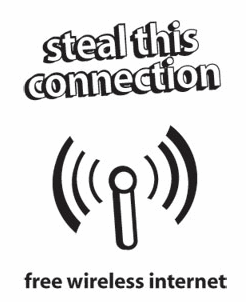 Nemažai žmonių turi savo „Wi-Fi“ tinklas namuose Kaip nustatyti savo saugų „Wi-Fi“ interneto prieigos tašką Skaityti daugiau , tačiau dar ne vienas iš jų naudojasi nuostabiais dalykais, kuriuos jie gali padaryti naudodamiesi tuo tinklu.
Nemažai žmonių turi savo „Wi-Fi“ tinklas namuose Kaip nustatyti savo saugų „Wi-Fi“ interneto prieigos tašką Skaityti daugiau , tačiau dar ne vienas iš jų naudojasi nuostabiais dalykais, kuriuos jie gali padaryti naudodamiesi tuo tinklu.
Kai pirmą kartą užkabinau savo belaidį maršrutizatorių, mano protas ėmė klysti, pateikdamas nuostabių dalykų, kuriuos galėčiau padaryti, pvz. paleisti tinklo žaidimus tarp dviejų „wi-fi“ įgalintų stalinių kompiuterių ir belaidžio nešiojamojo kompiuterio arba siūlyti kaimynams pigų internetą prieiga.
Šiame straipsnyje apžvelgsiu 4 nemokamus „WiFi“ programinės įrangos atsisiuntimus, kurie padės tu geriau išnaudokite bet kokį „Wi-Fi“ tinklą, su kuriuo galite susidurti, nesvarbu, ar tai namuose, ar prisijungę prie a „Wi-Fi“ viešosios interneto prieigos taškas bet kurioje pasaulio vietoje Kaip rasti šalia jūsų esančius nemokamus „Wi-Fi“ interneto prieigos taškusKai jums reikia rasti nemokamą „Wi-Fi“ šalia jūsų, kreipkitės į šias programas ir paslaugas, kad galėtumėte pasiekti internetą bet kur. Skaityti daugiau .
Užmegzkite saugų ryšį naudodamiesi „LucidLink“
Prieš pradėdami naudotis „Wi-Fi“ tinklu - ypač viešai „Wi-Fi“ tinklas - turite būti tikri, kad esate apsaugoti nuo bet kurios kitos sistemos, kuri taip pat yra prijungta prie to tinklo. Pirmas dalykas, kurį norite padaryti, yra atsižvelgti į draugiškus Karlo patarimus apie techniką dalykai, kuriuos turėtumėte žinoti naudodamiesi viešąja interneto prieiga Dalykai, kuriuos reikia žinoti naudojantis „Wi-Fi“ viešosios interneto prieigos tašku ar viešuoju kompiuteriu Skaityti daugiau .
Be to, yra ir puiki nemokama programinė įranga, vadinama „LucidLink“ kuris aptinka tinklo, prie kurio jungiatės, saugos parametrus, kaip sukonfigūruoti „Wi-Fi“ parametrus, kad būtų galima tinkamai prisijungti prie tinklo. Tai taip pat įspėja, jei tinklas kelia pavojų saugumui.
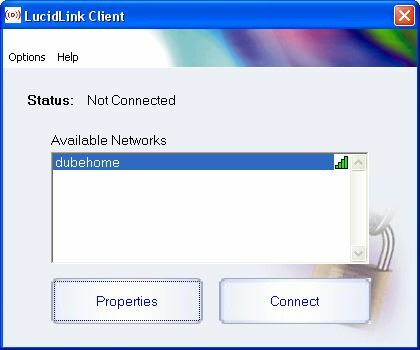
Pagrindinis „LucidLink“ kliento ekranas atrodo kaip bet kuris kitas standartinis „Wi-Fi“ klientas, kuris aptinka bet kokį prieinamą „Wi-Fi“ tinklą šalia jūsų. Jei tinklas nėra tinkamai apsaugotas, „LucidLink“ praneša jums.
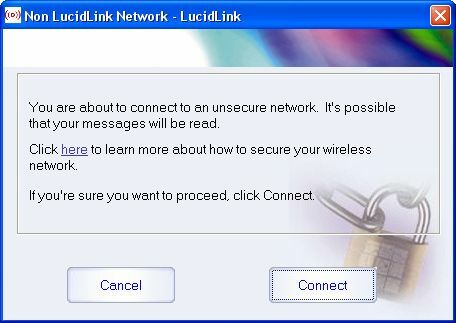
Dabar, jei norite „pasiskolinti“ kažkieno neužtikrintą „Wi-Fi“ tinklą norėdami patikrinti jūsų el. Paštą, šis pranešimas bus laukiamas. Bet jei jungiatės prie savo namų tinklo ir gaunate šią klaidą - laikas perskaityti Aibeko straipsnį apie kaip apsaugoti savo „Wi-Fi“ tinklą 7 paprasti patarimai, kaip per kelias minutes apsaugoti maršrutizatorių ir „Wi-Fi“ tinkląAr kažkas šnipinėja ir klauso jūsų „Wi-Fi“ srauto, vagia jūsų slaptažodžius ir kreditinių kortelių numerius? Ar net žinotum, ar kažkas toks buvo? Tikriausiai ne, todėl užtikrinkite belaidį tinklą atlikdami šiuos 7 paprastus veiksmus. Skaityti daugiau .
Jei jungiatės prie viešosios interneto prieigos taško, kuriame reikalingas vartotojo prisijungimas, pavyzdžiui, viešbutyje ar restorane, tokio pranešimo neturėtumėte pamatyti. Jei tai darote - naudokitės internetu atsargiai (nepradėkite vykdyti internetinės bankininkystės). Pasirinkite tinklą, prie kurio norite prisijungti, ir spustelėkite „Savybės“Ir sužinosite, koks tinklo tipas (šifravimo lygis), taip pat signalo stiprumas ten, kur esate.
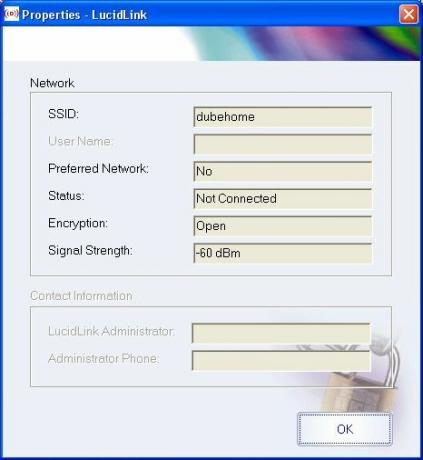
Aišku, kai įmanoma, venkite „atvirų“ tinklų, bet jei jūs privalo pasiekite atvirą interneto prieigos tašką, būtinai atsisiųskite ir įdiekite „HotSpot Shield“ kopiją!
Stebėkite „Wi-Fi“ tinklą naudodamiesi „AirSnare“
Jei namuose turite tvarkyti atvirą tinklą arba esate prisijungę prie atviros interneto prieigos taško, bent jau turėtumėte paleisti „AirSnare“ - „Wi-Fi“ tinklo stebėjimo programa, kuri iškart įspėja, jei tinkle yra „nedraugiškas“ MAC adresas arba yra DHCP užklausų. Ši programa gali jus šiek tiek įspėti, jei jūsų „Wi-Fi“ tinklą aktyviai užgrobia kaimynas ar kitas nesąžiningas veikėjas.
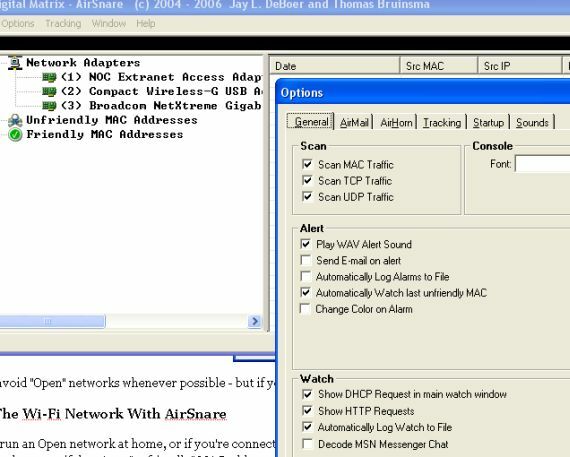
„AirSnare“ yra puiki „Wi-Fi“ programa toms situacijoms, kai tikrai reikia prisijungti prie atviro tinklo, tačiau vis tiek norite stebėti eismą. Galite nustatyti, kad jis veiktų fone ir gali jus įspėti, kai įvyks kas nors keisto. Programinės įrangos jautrumas priklauso nuo to, kaip sukonfigūruojate tai, kas stebima, o kas ne.
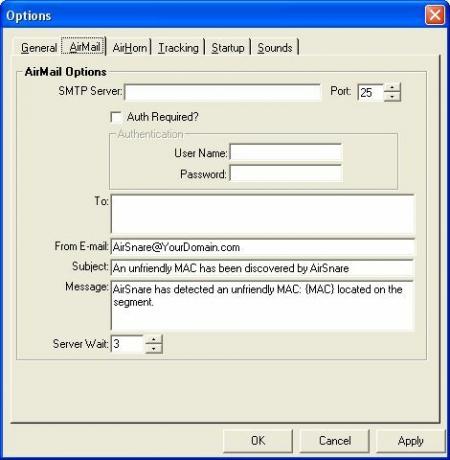
Asmeniškai man mėgstamiausia šios konkrečios „Wi-Fi“ programos savybė yra tai, kad galite nustatyti, kad ji veiktų kaip tarnyba jūsų namų kompiuteryje, o aptikus „Wi-Fi“ įsibrovimą, galite sukonfigūruoti jį suaktyvinti įspėjimą el. Tarp kitų geriausių funkcijų yra „AirHorn“ naudojimas tinklo pranešimui į įsiskverbiantį IP siųsti arba paketus fiksuoti ir analizuoti naudojant „Ethereal“ (pridedamas prie diegimo).
Parduokite kaimynams „Wi-Fi HotSpot“ prieigą
Jei visiškai užrakinsite „Wi-Fi“ tinklą, tai iš tikrųjų atvers jį artimiausiems kaimynams ir parduos jiems prieigą prie interneto su „ZoneRider“. Kas gali būti geresnis būdas išnaudoti „Wi-Fi“ tinklą? „ZoneRider“ yra ne tik nemokamas - jūs gaunate mokamas pajamas už tapimą „HotSpot“ zona „ZoneRider“ tinkle.
Atminkite, kad galite paleisti šią programinę įrangą ir pradėti pardavinėti prieigą prie interneto per „Wi-Fi“ tinklą norėtumėte pasiteirauti savo interneto paslaugų teikėjo, kad įsitikintumėte, jog tai nepažeidžia jūsų paslaugų taisyklių ir sąlygų susitarimas.
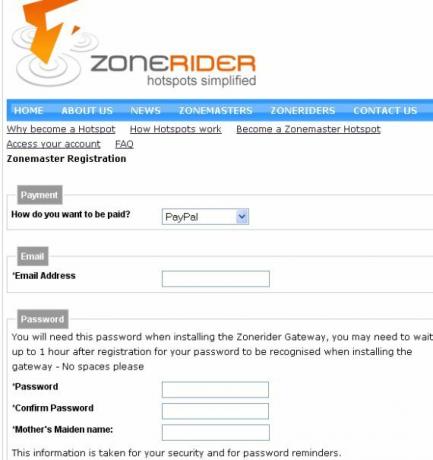
Registracija yra greita ir paprasta - tiesiog nepamirškite naudotis savo „PayPal“ el. Pašto adresu, kad galėtumėte sumokėti!
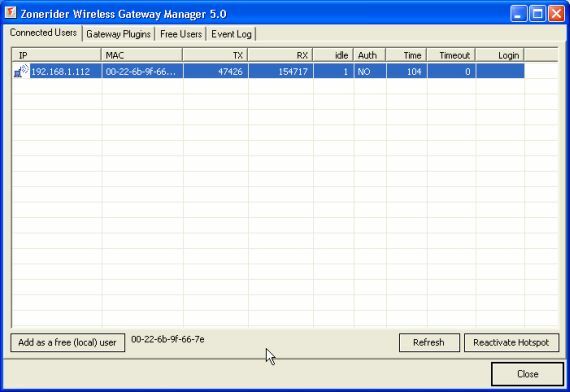
Programinė įranga rodo visus „Wi-Fi“ vartotojus, kurie bando prisijungti prie jūsų tinklo. Iš pradžių „ZoneRider“ automatiškai sukonfigūruoja jūsų tinklą taip, kad niekam neleidžiama prisijungti, kol nepridėsite jų kaip nemokamo vartotojo, arba nesukursite jiems mokamos sąskaitos. Įdiegę „ZoneRider“ galite akimirksniu valdyti, kas prisijungia prie jūsų „Wi-Fi“ tinklo, o kas ne.
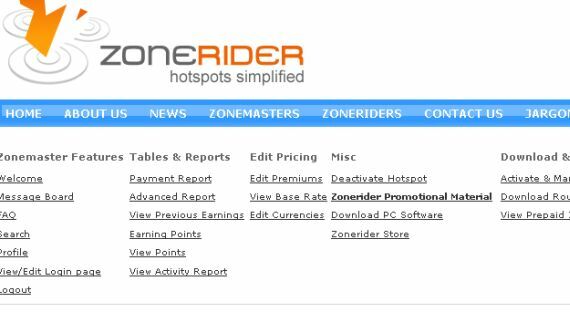
„ZoneRider“ svetainės paskyrų skiltyje galite sukonfigūruoti „Įmokas“ įvairiems vartotojams pagal bet kokius mėnesinius mokesčius. Visiems, gyvenantiems dideliame butų komplekse, turinčiame daug dalijimosi pralaidumu, ši „Wi-Fi“ programa gali virsti miela pinigų saugykla.
Akimirksniu tinklas su vietiniais „Wi-Fi“ vartotojais, naudojant „WiPeer“
Galiausiai, norėdamas išsaugoti geriausius paskutiniam (kaip įprasta), norėčiau pristatyti vieną naudingiausių „Wi-Fi“ programų, kurias aš kada nors naudojau „WiPeer“. „WiPeer“ yra „Wi-Fi“ pagrindu sukurta „be serverio“ lygiavertė programa, leidžianti akimirksniu atlikti tam tikras tinklo užduotis su kitais šalia jūsų esančiais „Wi-Fi“ vartotojais, kurie taip pat turi įdiegtą programinę įrangą.
Programinė įranga vartotojams, turintiems „Wi-Fi“ ryšį turinčius nešiojamuosius ir stalinius kompiuterius, suteikia galimybę dalintis failais, žaisti žaidimus ar kalbėtis ad-hoc „peer-to-peer“ tinkle, nereikalaujant jokio prieigos taško.
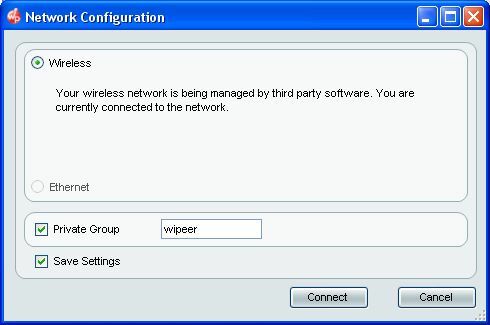
Tinklo nustatymas yra paprastas dalykas. Galite pasirinkti naudoti esamą „Wi-Fi“ tinklą, norėdami susisiekti su kitais vartotojais, arba galite sukurti savo ad-hoc tinklą. Sukūrę tinklą, kiti vartotojai, įdiegę „WiPeer“, gali prisijungti prie jo ir bendrauti su jūsų kompiuteriu.
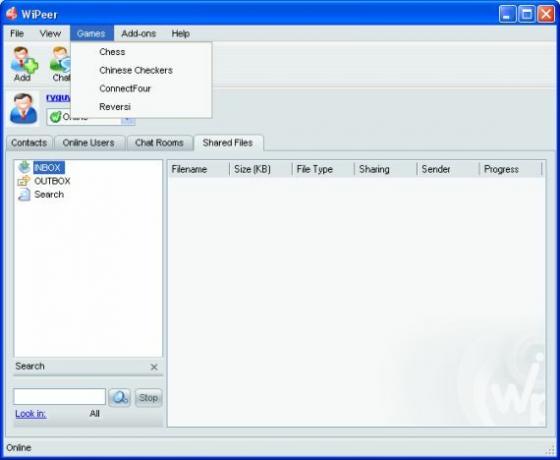
Programinė įranga yra jūsų sąsaja su kitais vartotojais, todėl jūs apsiribojate tuo, ką gali padaryti programa. Tarp šių funkcijų yra dalijimasis failais, ribota keturių tinklo žaidimų kolekcija ir pokalbių funkcijos. Susiraskite nuobodžios kolegijos paskaitos viduryje su kitais draugais, kurie taip pat turi „Wi-Fi“ nešiojamąjį kompiuterį? Paleiskite „WiPeer“ ir žaiskite šachmatais ar kalbėkite. Ar turite kentėti per ilgą skrydį, o jūsų draugai yra išsibarstę po visą lėktuvą? Kalbėkitės su jais arba keiskite muzikos failus skrydžio metu su „WiPeer“!
Ar turite mėgstamų programų, pritaikytų specialiai „Wi-Fi“ tinklams? Dalykitės jomis žemiau esančiame komentarų skyriuje!
Vaizdo kreditas: dana -2
Ryanas turi elektros inžinerijos bakalauro laipsnį. Jis 13 metų dirbo automatikos inžinerijoje, 5 metus IT srityje, o dabar yra programų inžinierius. Buvęs „MakeUseOf“ generalinis redaktorius, jis kalbėjo nacionalinėse duomenų vizualizacijos konferencijose ir buvo rodomas per nacionalinę televiziją ir radiją.

